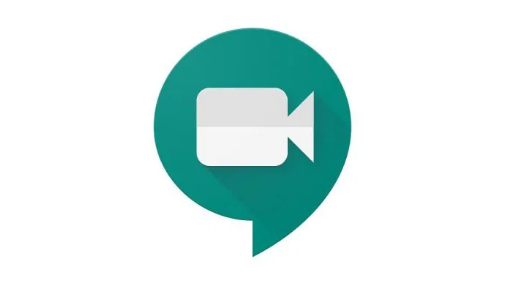Το Forza Horizon 4 δεν ξεκινά, συντρίβεται ή ανοίγει σε υπολογιστή - Διορθώστε το

Αναζητάτε μια λύση για να διορθώσετε το Forza Horizon 4 που δεν ξεκινά, συντρίβεται ή ανοίγει σε υπολογιστή; Το Forza Horizon 4 είναι ένα άλλο πιο δημοφιλές και διάσημο αγωνιστικό βιντεοπαιχνίδι που κυκλοφόρησε το 2018. Το παιχνίδι έχει σχεδιαστεί από τα Playground Games και δημοσιεύεται από τα Microsoft Studios. Ωστόσο, το παιχνίδι είναι διαθέσιμο για πλατφόρμες PC, Xbox One, Xbox Series X | S, πολλοί παίκτες PC αντιμετωπίζουν πολλά προβλήματα με την εκκίνηση του παιχνιδιού ή το παιχνίδι. Εάν είστε επίσης ένας από αυτούς και δεν θέλετε να περιμένετε περισσότερο, μπορείτε να ακολουθήσετε αυτό το άρθρο αντιμετώπισης προβλημάτων για να επιλύσετε το Forza Horizon 4 Don't Open / Not Launching ή Crash στον υπολογιστή. Ωστόσο, ορισμένα παιχνίδια στον υπολογιστή προκαλούν προβλήματα τραυλισμού, καθυστέρησης, εκκίνησης από οποιαδήποτε άλλη κονσόλα.
Επομένως, εάν αντιμετωπίζετε προβλήματα αρκετά συχνά, όπως τυχαία σφάλματα ή το παιχνίδι δεν ξεκινά καθόλου, φροντίστε να δοκιμάσετε όλες τις δεδομένες λύσεις κάτω από ένα προς ένα έως ότου επιλυθεί το πρόβλημά σας. Μερικές φορές λόγω παρωχημένης παραλλαγής ή οποιουδήποτε προβλήματος αρχείων, τα παιχνίδια PC αρχίζουν να ενοχλούν πολύ ακόμα κι αν έχετε μια ισχυρή εξέδρα παιχνιδιών. Τώρα, χωρίς να χάσουμε το χρόνο μας, ας προχωρήσουμε στο άρθρο.
Δείτε επίσης: Το Titanfall 2 δεν θα ξεκινήσει το Game In Steam Launcher - Διορθώστε το
Αιτίες:
Δεν υπάρχει ιδιαίτερος λόγος πίσω από το παιχνίδι που καταρρέει στον υπολογιστή, επειδή μπορεί να συμβεί λόγω διαφόρων πτυχών όπως ξεπερασμένη έκδοση των Windows, ασύμβατη διαμόρφωση υλικού, παλιά έκδοση προγράμματος οδήγησης γραφικών, προβλήματα που σχετίζονται με το DirectX, εκτέλεση του παιχνιδιού χωρίς πρόσβαση διαχειριστή, ακατάλληλες ρυθμίσεις ισχύος στα Windows , Προβλήματα προστασίας της ασφάλειας των Windows και πολλά άλλα. Εδώ παρέχουμε όλους τους πιθανούς λόγους παρακάτω.
- Φαίνεται ότι η διαμόρφωση του υπολογιστή σας δεν πληροί τις απαιτήσεις συστήματος του παιχνιδιού Forza Horizon 4. Εάν δεν είστε αρκετά σίγουροι, δοκιμάστε να δείτε τις παρακάτω απαιτήσεις συστήματος.
- Οι πιθανότητες είναι μεγάλες ότι ορισμένα από τα προσωρινά προβλήματα του συστήματος και δυσλειτουργίες ή προσωρινή μνήμη προκαλούν ένα τέτοιο πρόβλημα.
- Σίγουρα, τα κατεστραμμένα ή λείπουν αρχεία παιχνιδιών μπορεί επίσης να συμβούν καθυστέρηση εκκίνησης ή διακοπή λειτουργίας.
- Ένα ξεπερασμένο πρόγραμμα οδήγησης GPU ή μια παλιά έκδοση λειτουργικού συστήματος Windows μπορεί να προκαλέσει σφάλματα λειτουργίας ή προβλήματα.
- Ελέγξτε εάν η παραλλαγή DirectX έχει ενημερωθεί ή όχι.
- Σίγουρα, η παλιά κάρτα γραφικών σας δεν μπορεί να υποστηρίξει το Direct3D Hardware Feature Level 11.0 GPU.
- Ίσως το παιχνίδι εκκίνησης ή το παιχνίδι να είναι ξεπερασμένο.
- Ορισμένα ανεπιθύμητα προγράμματα ή εργασίες που εκτελούνται στο παρασκήνιο μπορούν επίσης να καταναλώνουν πάρα πολλούς πόρους συστήματος που μειώνουν την απόδοση του συστήματος.
- Ίσως είναι πιθανό ότι τα εγκατεστημένα προγράμματα προστασίας από ιούς τρίτων ή η προστασία ασφαλείας των Windows εμποδίζουν την εκτέλεση ή την εκκίνηση αρχείων παιχνιδιών.
Ελάχιστες Απαιτήσεις Συστήματος:
- ΕΣΕΙΣ: 64-Bit Windows 10 15063.0 ή νεότερη έκδοση
- Επεξεργαστής: Intel Core i3-4170 ή νεότερη έκδοση
- Μνήμη: RAM 8 GB
- Γραφικά: Nvidia GTX 650Ti ή AMD R7 250X
- DirectX: Έκδοση 12
- Αποθήκευση: 80 GB διαθέσιμος χώρος
- Δίκτυο: Απαιτείται Διαδίκτυο
Προτεινόμενες απαιτήσεις συστήματος:
- ΕΣΕΙΣ: 64-Bit Windows 10 15063.0 ή νεότερη έκδοση
- Επεξεργαστής: Intel i7-3820 @ 3.6Ghz
- Μνήμη: RAM 8 GB
- Γραφικά: NVidia GTX 970 Ή NVidia GTX 1060 3GB Ή AMD R9 290x Ή AMD RX 470
- DirectX: Έκδοση 12
- Αποθήκευση: 100 GB διαθέσιμος χώρος
- Δίκτυο: Απαιτείται Διαδίκτυο
Ωστόσο, εάν έχετε έναν ενσωματωμένο επεξεργαστή γραφικών, δοκιμάστε να ορίσετε προτεραιότητα σε PCI-E> PCI> Int.Graphics/Int.GPU στις ρυθμίσεις του BIOS. Στη συνέχεια, εκτελέστε το MemTest για να ελέγξετε προβλήματα που σχετίζονται με τη μνήμη RAM.
Η ενημέρωση του apex legends έχει κολλήσει κατά την συνέχιση
Δείτε επίσης: Sega Saturn Games In Retroarch On Linux - Πώς να παίξετε
Το Forza Horizon 4 δεν ξεκινά, συντρίβεται ή ανοίγει σε υπολογιστή - Διορθώστε το
Τώρα, χωρίς να χάνουμε το χρόνο σας, ας προχωρήσουμε στα παρακάτω βήματα.

πώς να κάνετε λήψη ατμού dlc
Ενημέρωση προγραμμάτων οδήγησης γραφικών
Είναι πάντα απαραίτητο να ενημερώσετε προγράμματα οδήγησης γραφικών στον υπολογιστή σας Windows για να εκτελέσετε σωστά όλα τα προγράμματα. Για να το κάνω αυτό:
- Πατήστε δεξί στο Αρχικο ΜΕΝΟΥ για να ανοίξετε απλά το Μενού γρήγορης πρόσβασης .
- Πατήστε Διαχειριστή της συσκευής από τη λίστα.
- Τώρα, διπλό χτύπημα στο Προσαρμογείς οθόνης κατηγορία για απλώς επέκταση της λίστας.
- Επειτα πατήστε δεξί στο αποκλειστικό όνομα της κάρτας γραφικών.
- Επιλέγω Ενημέρωση προγράμματος οδήγησης > Επιλέξτε Αναζήτηση αυτόματα για προγράμματα οδήγησης .
- Εάν υπάρχει διαθέσιμη ενημέρωση, θα εγκαταστήσει ή θα κατεβάσει αυτόματα τη νέα έκδοση.
- Μετά από αυτό, φροντίστε να επανεκκινήσετε τον υπολογιστή σας για να αλλάξετε εφέ.
Από την άλλη πλευρά, μπορείτε να εγκαταστήσετε χειροκίνητα τη νέα έκδοση του προγράμματος οδήγησης γραφικών και να την κατεβάσετε απευθείας από τον επίσημο ιστότοπο που αντιστοιχεί στον κατασκευαστή της κάρτας γραφικών σας. Οι χρήστες της κάρτας γραφικών Nvidia μπορούν επίσης να ενημερώσουν την εφαρμογή GeForce Experience μεταβαίνοντας Υπάλληλος της Nvidia ιστοσελίδα . Επίσης, οι χρήστες καρτών γραφικών AMD μπορούν να επισκεφθούν το Ιστότοπος AMD για τον ίδιο σκοπό. Εάν εξακολουθείτε να αντιμετωπίζετε το σφάλμα Forza Horizon 4 που δεν ξεκινά το πρόβλημα, μεταβείτε στην άλλη επιδιόρθωση παρακάτω!
Ενημερώστε τα Windows
Η ενημέρωση της έκδοσης του λειτουργικού συστήματος των Windows είναι πάντα απαραίτητη για τους χρήστες υπολογιστών ή τους παίκτες υπολογιστών για τον περιορισμό προβλημάτων συμβατότητας, δυσλειτουργιών συστήματος και διακοπών λειτουργίας. Επίσης, η νέα παραλλαγή περιλαμβάνει κυρίως πρόσθετες λειτουργίες, ενημερώσεις κώδικα ασφαλείας, βελτιώσεις και πολλά άλλα. Να κάνω αυτό:
- Κτύπημα Windows + I απλά για να ανοίξετε το Ρυθμίσεις των Windows μενού.
- Στη συνέχεια, πατήστε το Ενημέρωση και ασφάλεια > Επιλέξτε Ελεγχος για ενημερώσεις σύμφωνα με το Ενημερωμένη έκδοση για Windows Ενότητα.
- Όταν υπάρχει διαθέσιμη ενημέρωση λειτουργιών, επιλέξτε Λήψη και εγκατάσταση .
- Ίσως χρειαστεί λίγος χρόνος για να ολοκληρωθεί η ενημέρωση.
- Μόλις τελειώσετε, κάντε επανεκκίνηση του υπολογιστή σας για εγκατάσταση ή λήψη της ενημέρωσης.
Έξοδος από εκτελούμενες εργασίες φόντου
Τα περιττά προγράμματα ή οι εργασίες που απαιτούνται στο παρασκήνιο μπορούν να πάρουν πάρα πολλούς πόρους συστήματος, όπως η χρήση μνήμης ή η CPU που περιορίζει κυριολεκτικά την απόδοση του συστήματος. Ωστόσο, τα προβλήματα καθυστέρησης εκκίνησης, συντριβής, μη φόρτωσης εμφανίζονται αρκετά συχνά. Απλώς, κλείστε εντελώς όλες τις περιττές εργασίες εκτέλεσης φόντου. Για να το κάνω αυτό:
- Κτύπημα Ctrl + Shift + Esc απλά για να ανοίξετε το Διαχειριστής εργασιών .
- Τώρα, πατήστε στο Διαδικασίες καρτέλα> Πατήστε για να επιλέξετε εργασίες που εκτελούνται άσκοπα στο παρασκήνιο και καταναλώνουν πάρα πολλούς πόρους συστήματος.
- Πατήστε Τέλος εργασίας για να το βγείτε ένα προς ένα.
- Μόλις τελειώσετε, επανεκκινήστε τον υπολογιστή σας.
Τώρα, μπορείτε επίσης να ελέγξετε εάν έχετε επιλύσει το Forza Horizon 4 Not Launching ή Crashing στο σύστημά σας ή όχι. Εάν όχι, ακολουθήστε την άλλη λύση.
Συνδεθείτε στα Windows ως διαχειριστής
Εάν θέλετε να επιλύσετε άμεσα προβλήματα με την εκκίνηση του παιχνιδιού ή της εφαρμογής ή την εκτέλεση οποιωνδήποτε εργασιών στον υπολογιστή σας με Windows. Στη συνέχεια, προσπαθήστε να συνδεθείτε στα Windows 10 με έναν τοπικό λογαριασμό διαχειριστή. Αν θέλετε να το κάνετε τότε:
προσθέστε παιχνίδια microsoft store στο ατμό
- Πατήστε στο Αρχικο ΜΕΝΟΥ > Προχωρήστε στο Ρυθμίσεις .
- Μετακομίζω κάπου Λογαριασμοί > Επιλέξτε Οικογένεια και άλλοι χρήστες [Άλλοι χρήστες].
- Πατήστε Προσθέστε κάποιον άλλο σε αυτόν τον υπολογιστή .
- Επιλέγω Δεν έχω τα στοιχεία σύνδεσης αυτού του ατόμου > Επιλέξτε Προσθέστε έναν χρήστη χωρίς λογαριασμό Microsoft .
- Εισαγάγετε το όνομα χρήστη, την υπόδειξη κωδικού πρόσβασης, τον κωδικό πρόσβασης ή επιλέξτε ερωτήσεις ασφαλείας.
- Τώρα, πατήστε το Επόμενο για να δημιουργήσετε έναν τοπικό λογαριασμό χρήστη.
- Πατήστε στο Αρχικο ΜΕΝΟΥ ξανά> Προχωρήστε στο Ρυθμίσεις > Επιλέξτε Λογαριασμοί .
- Επιλέξτε το όνομα κατόχου λογαριασμού κάτω από το Οικογένεια και άλλοι χρήστες επιλογή.
- Στη συνέχεια, πατήστε Αλλαγή τύπου λογαριασμού .
- Επιλέγω Διαχειριστής σύμφωνα με το Τύπος Λογαριασμού .
- Στη συνέχεια, πατήστε Εντάξει και, στη συνέχεια, συνδεθείτε με τον νέο λογαριασμό διαχειριστή.
- Επιτέλους, φροντίστε να επανεκκινήσετε τον υπολογιστή σας για να ελέγξετε το πρόβλημα.
Εάν εξακολουθείτε να αντιμετωπίζετε το σφάλμα Forza Horizon 4 που δεν ξεκινά το πρόβλημα, μεταβείτε στην άλλη επιδιόρθωση παρακάτω!
Προσαρμογή υψηλής προτεραιότητας στη Διαχείριση εργασιών
Κάντε την προτεραιότητα του παιχνιδιού σας στο υψηλότερο τμήμα μέσω του Task Manager για να πείτε στο σύστημά σας Windows να λειτουργεί ομαλά το παιχνίδι. Για να το κάνω αυτό:
- Πατήστε δεξί στο Αρχικο ΜΕΝΟΥ > Επιλέξτε Διαχειριστής εργασιών .
- Πατήστε στο Διαδικασίες καρτέλα> Πατήστε δεξί στην εργασία του παιχνιδιού.
- Επιλέγω Ορισμός προτεραιότητας προς την Υψηλός .
- Έξοδος από τη Διαχείριση εργασιών.
- Επιτέλους, εκτελέστε το παιχνίδι Forza Horizon 4 για να ελέγξετε το πρόβλημα της λειτουργίας του υπολογιστή.
Επαναφορά MS Store & UWP Game (εάν απαιτείται)
Εάν έχετε ήδη εγκαταστήσει το παιχνίδι Forza Horizon 4 από το Microsoft Store, δοκιμάστε να επαναφέρετε την εφαρμογή MS Store UWP και το παιχνίδι επίσης.
- Χτύπα το Παράθυρα πλήκτρο στο πληκτρολόγιό σας> Πατήστε στο Ρυθμίσεις .
- Τώρα, εισαγάγετε Εφαρμογές και δυνατότητες και μετά αγγίξτε το από το αποτέλεσμα αναζήτησης.
- Βουτήξτε στο Κατάστημα Microsoft τίτλος> Πατήστε πάνω του και επιλέξτε Προχωρημένες επιλογές .
- Πατήστε Επαναφορά .
- Τώρα κάντε το ίδιο για Forza Horizon 4 παιχνίδι επίσης.
- Μόλις τελειώσετε, επανεκκινήστε τον υπολογιστή σας και ελέγξτε ξανά το πρόβλημα.
Εάν καμία από τις παραπάνω λύσεις δεν λειτούργησε για εσάς, δοκιμάστε μια άλλη μέθοδο παρακάτω.
Επανεγκατάσταση του DirectX (πιο πρόσφατο)
Θα πρέπει να προσπαθήσετε να εγκαταστήσετε ξανά τη νέα παραλλαγή του DirectX από τον επίσημο ιστότοπο της Microsoft στο σύστημά σας. Απλώς εγκαταστήστε και κατεβάστε το πακέτο εγκατάστασης DirectX και εκτελέστε το. Θυμηθείτε ότι θέλετε το DirectX 12 ή παραπάνω να εκτελέσει σωστά το παιχνίδι Forza Horizon 4. Εάν εξακολουθείτε να αντιμετωπίζετε το σφάλμα Forza Horizon 4 που δεν ξεκινά το πρόβλημα, μεταβείτε στην άλλη επιδιόρθωση παρακάτω!
Απενεργοποιήστε το τείχος προστασίας των Windows ή το πρόγραμμα προστασίας από ιούς
Οι πιθανότητες είναι αρκετά υψηλότερες, ώστε ίσως το προεπιλεγμένο πρόγραμμα προστασίας από ιούς τρίτου μέρους ή η προστασία του Windows Defender Firewall να εμποδίζει την ομαλή λειτουργία των αρχείων παιχνιδιού ή των συνεχιζόμενων συνδέσεων. Επομένως, φροντίστε να απενεργοποιήσετε προσωρινά ή να απενεργοποιήσετε την προστασία τείχους προστασίας ή την προστασία σε πραγματικό χρόνο. Στη συνέχεια, θα πρέπει να προσπαθήσετε να εκτελέσετε το παιχνίδι για να ελέγξετε εάν το Forza Horizon 4 δεν ξεκίνησε ή συντριβή σε πρόβλημα υπολογιστή έχει επιλυθεί ή όχι. Για να το κάνω αυτό:
- Πατήστε στο Αρχικο ΜΕΝΟΥ > Εισαγάγετε τείχος προστασίας .
- Επιλέγω Τείχος προστασίας του Windows Defender από το αποτέλεσμα αναζήτησης.
- Τώρα, πατήστε το Ενεργοποιήστε ή απενεργοποιήστε το Τείχος προστασίας του Windows Defender από το αριστερό παράθυρο.
- Όποτε θα ανοίξει μια νέα σελίδα> Επιλέξτε το Απενεργοποιήστε το τείχος προστασίας του Windows Defender (δεν συνιστάται) επιλογή και για τα δύο Ρυθμίσεις δημόσιου και ιδιωτικού δικτύου .
- Μόλις επιλεγεί, πατήστε το Εντάξει για να αποθηκεύσετε τις αλλαγές.
- Επιτέλους, επανεκκινήστε τον υπολογιστή σας.
Ομοίως, πρέπει επίσης να απενεργοποιήσετε την προστασία ασφαλείας των Windows. Απλώς ακολουθήστε τις παρακάτω οδηγίες:
- Κτύπημα Windows + I για να ανοίξετε απλά το Ρυθμίσεις των Windows μενού.
- Πατήστε Ενημέρωση και ασφάλεια > Στη συνέχεια, πατήστε Ασφάλεια των Windows από το αριστερό παράθυρο.
- Τώρα, πατήστε στο Ανοίξτε την Ασφάλεια των Windows κουμπί.
- Προχωρήστε προς Προστασία από ιούς και απειλές > Πατήστε Διαχείριση ρυθμίσεων .
- Στη συνέχεια, θέλετε απλά σβήνω ο Προστασία σε πραγματικό χρόνο μεταβάλλω.
- Εάν σας ζητηθεί, πατήστε το Ναί για να προχωρήσουμε περαιτέρω.
- Λοιπόν, μπορείτε επίσης να απενεργοποιήσετε το Προστασία μέσω cloud , Προστασία παραποίησης αν θέλεις.
Εάν εξακολουθείτε να αντιμετωπίζετε το σφάλμα Forza Horizon 4 που δεν ξεκινά το πρόβλημα, μεταβείτε στην άλλη επιδιόρθωση παρακάτω!
Προσαρμόστε την υψηλή απόδοση στις επιλογές ισχύος
Εάν ο υπολογιστής σας Windows εκτελείται σε κατάσταση ισορροπίας στις Επιλογές ενέργειας. Στη συνέχεια, απλώς ρυθμίστε τη λειτουργία υψηλής απόδοσης για καλά αποτελέσματα. Αν και η επιλογή θα πάρει μεγαλύτερη χρήση μπαταρίας ή κατανάλωση ενέργειας. Για να το κάνω αυτό:
- Πατήστε στο Αρχικο ΜΕΝΟΥ > Είσοδος Πίνακας Ελέγχου και μετά αγγίξτε το από το αποτέλεσμα αναζήτησης.
- Τώρα, κατευθυνθείτε προς Υλικό και Ήχος > Επιλέξτε Επιλογές ενέργειας .
- Πατήστε Υψηλή απόδοση για να το επιλέξετε.
- Φροντίστε να βγείτε από το παράθυρο και να κλείσετε εντελώς τον υπολογιστή σας. Για να το κάνετε αυτό, πατήστε στο Αρχικο ΜΕΝΟΥ > Προχωρήστε στο Εξουσία > ΤΕΡΜΑΤΙΣΜΟΣ ΛΕΙΤΟΥΡΓΙΑΣ .
- Όταν ο υπολογιστής σας είναι απενεργοποιημένος, μπορείτε να τον ενεργοποιήσετε ξανά.
Αυτό θα πρέπει να επιλύσει το πρόβλημα του Forza Horizon 4 που δεν παρουσιάζει σφάλμα ή εκκίνηση στον υπολογιστή σας σε ορισμένες περιπτώσεις. Ωστόσο, εάν καμία από τις λύσεις δεν λειτούργησε για εσάς, ακολουθήστε την άλλη μέθοδο.
Έξοδος από το παιχνίδι από εφαρμογές φόντου
Εάν το παιχνίδι Forza Horizon 4 εξακολουθεί να αντιμετωπίζει προβλήματα, φροντίστε να το απενεργοποιήσετε από τη λειτουργία Background Apps στον υπολογιστή σας. Να το πράξουν,
- Κτύπημα Windows + I για να ανοίξετε απλά το Ρυθμίσεις των Windows μενού.
- Πατήστε Μυστικότητα > Βυθίστε κάτω από το αριστερό παράθυρο και επιλέξτε Εφαρμογές στο παρασκήνιο .
- Μετακινηθείτε προς τα κάτω και δείτε για Forza Horizon 4 τίτλος παιχνιδιού.
- Απλά απενεργοποιήστε την εναλλαγή βρίσκεται δίπλα στον τίτλο του παιχνιδιού.
- Μετά από αυτό, βγείτε από το παράθυρο και επανεκκινήστε τον υπολογιστή σας.
Αυτή η λύση θα σας βοηθήσει. Ωστόσο, εάν αυτό δεν επιλύσει το πρόβλημα, μπορείτε να ακολουθήσετε την άλλη μέθοδο.
Ο συγχρονισμός της φωτογραφικής ροής icloud δεν συγχρονίζεται
Χρησιμοποιήστε τον τρέχοντα λογαριασμό για να εγκαταστήσετε το παιχνίδι από το MS Store
Σε περίπτωση που χρησιμοποιείτε διάφορους λογαριασμούς χρηστών στον υπολογιστή σας με Windows, προσπαθήστε να χρησιμοποιήσετε τον τρέχοντα λογαριασμό από τον οποίο έχετε εγκαταστήσει το παιχνίδι ή απλώς να το αγοράσετε. Να το πράξουν:
- Προχωρήστε στο Κατάστημα Microsoft από το μενού Έναρξη> Πατήστε στο Προφίλ εικονίδιο που βρίσκεται στην επάνω δεξιά γωνία.
- Εάν έχετε ήδη συνδεθεί διάφοροι λογαριασμοί, βεβαιωθείτε ότι έχετε αποσυνδεθεί από όλους τους λογαριασμούς. Αλλά προσπαθήστε να διατηρήσετε μόνο έναν λογαριασμό (λογαριασμό email) που είναι συνδεδεμένος κατά την αγορά του παιχνιδιού.
- Τώρα, κατευθυνθείτε προς το Κατάστημα Microsoft και εγκαταστήστε το παιχνίδι Forza Horizon 4 χρησιμοποιώντας αυτόν τον λογαριασμό.
- Από το Βιβλιοθήκη ενότητα, μπορείτε απλά να βρείτε το παιχνίδι που αγοράσατε.
Εάν εξακολουθείτε να αντιμετωπίζετε το σφάλμα Forza Horizon 4 που δεν ξεκινά το πρόβλημα, μεταβείτε στην άλλη επιδιόρθωση παρακάτω!
Ορίστε την κατάλληλη ώρα και ημερομηνία
Εάν το σύστημά σας Windows δεν σας εμφανίζει την ακριβή ώρα ή ημερομηνία, τότε προσπαθήστε να ορίσετε σωστά την ώρα και την ημερομηνία για να επιλύσετε διάφορα προβλήματα σε ένα πρόβλημα. Να κάνω αυτό:
- Πατήστε δεξί στο πληροφορίες ρολογιού επί Γραμμή εργασιών .
- Στη συνέχεια, πατήστε Προσαρμογή ημερομηνίας / ώρας > Αποεπιλογή ο «Αυτόματη ρύθμιση ζώνης ώρας» επιλογή και ελέγξτε ξανά.
- Μόλις ενεργοποιηθεί, βγείτε από το παράθυρο.
- Επιτέλους, επανεκκινήστε το σύστημά σας για να εφαρμόσετε αλλαγές.
Τώρα, μπορείτε επίσης να ελέγξετε εάν το παιχνίδι Forza Horizon 4 που δεν ξεκίνησε ή δεν είχε συντριβή στον υπολογιστή έχει επιλυθεί ή όχι.
Απενεργοποίηση λειτουργίας ανάπτυξης
Εάν το σύστημά σας των Windows έχει εγγραφεί για λειτουργία ανάπτυξης, βεβαιωθείτε ότι το απενεργοποιήσατε για να ελέγξετε το πρόβλημα.
- Πατήστε δεξί στο Αρχικο ΜΕΝΟΥ για να ανοίξετε απλά το Μενού γρήγορης πρόσβασης .
- Τώρα, πατήστε το Windows PowerShell (Διαχειριστής) > Εάν εμφανιστεί προτροπή από το UAC, πατήστε το Ναί .
- Στη συνέχεια, αντιγράψτε και επικολλήστε τη δεδομένη εντολή στο παράθυρο PowerShell και πατήστε Εισαγω για να το εκτελέσετε:
Get-AppXPackage | Foreach {Add-AppxPackage -DisableDevelopmentMode -Register $($_.InstallLocation)AppXManifest.xml}- Επανεκκινήστε τον υπολογιστή σας και ελέγξτε για το πρόβλημα που διακόπτεται / εκκινεί ή δεν ανοίγει ξανά.
Επανεγκατάσταση παιχνιδιού (UWP Version)
Ενδεχομένως το παιχνίδι να έχει προβλήματα με μια πρόσφατη ενημέρωση που σχετίζεται με την ενημέρωση των Windows, την ενημέρωση προγραμμάτων οδήγησης κ.λπ. Επομένως, πρέπει να κάνετε τα ακόλουθα βήματα:
πώς να ρυθμίσετε το κανάλι afk in discord
- Λάβετε υπόψη ότι χρησιμοποιείτε την πιο πρόσφατη έκδοση των Windows 10.
- Επιπλέον, ελέγξτε εάν το πρόγραμμα οδήγησης της κάρτας γραφικών σας έχει ενημερωθεί στη νέα του έκδοση ή όχι.
- Τώρα, θα πρέπει να χτυπήσετε Windows + I για να ανοίξετε απλά το Ρυθμίσεις των Windows μενού.
- Πατήστε Εφαρμογές > Βουτήξτε στο Κατάστημα Microsoft τίτλος> Πατήστε πάνω του και επιλέξτε Προχωρημένες επιλογές .
- Πατήστε Επαναφορά .
Ακουστικά μικτής πραγματικότητας VR / Windows
Η ομάδα αυτή τη στιγμή ερευνά ή εξετάζει το πρόβλημα σχετικά με το σφάλμα του Forza Horizon 4 κατά τη χρήση VR / Windows Mixed Reality Headsets σε έναν υπολογιστή. Βεβαιωθείτε ότι δεν χρειάζεται να χρησιμοποιήσετε VR ή ακουστικά μικτής πραγματικότητας ενώ παίζετε το παιχνίδι Forza Horizon 4.
Ωστόσο, εάν αντιμετωπίζετε τα προβλήματα αρκετά συχνά και δεν θέλετε να περιμένετε άλλο. Στη συνέχεια, επισυνάψτε αρχεία καταγραφής συμβάντων ή υποβάλετε ένα εισιτήριο και DXDIAG ακολουθώντας τις παρακάτω οδηγίες.
- Απλώς ξεκινήστε το παιχνίδι Forza Horizon 4 στον υπολογιστή σας.
- Όποτε τελειώνει η οθόνη εκκίνησης, θα πρέπει να εισαγάγετε Πρόγραμμα προβολής συμβάντων στο μενού Έναρξη ανοίξτε το.
- Επιλέγω Αρχεία καταγραφής των Windows και μετά Εφαρμογή .
- Επιλέξτε οποιαδήποτε μηνύματα προειδοποίησης ή σφάλματος για να δείτε εάν σχετίζεται με το Forza Horizon 4 ή όχι.
- Εάν σχετίζεται με το παιχνίδι, θα πρέπει να επιλέξετε 'Αποθήκευση επιλεγμένων εκδηλώσεων' από τις Ενέργειες στη δεξιά πλευρά.
- Μετά από αυτό, κατευθυνθείτε στον επίσημο ιστότοπο του Forza Horizon 4 και επικοινωνήστε με την υποστήριξη πελατών για να υποβάλετε ένα εισιτήριο με όλες τις πληροφορίες.
Συμπέρασμα:
Αυτό είναι όλο, παιδιά. Ελπίζω ότι το άρθρο του ήταν χρήσιμο για εσάς. Για επιπλέον ερωτήσεις και απορίες, ενημερώστε μας παρακάτω!
Διαβάστε επίσης: